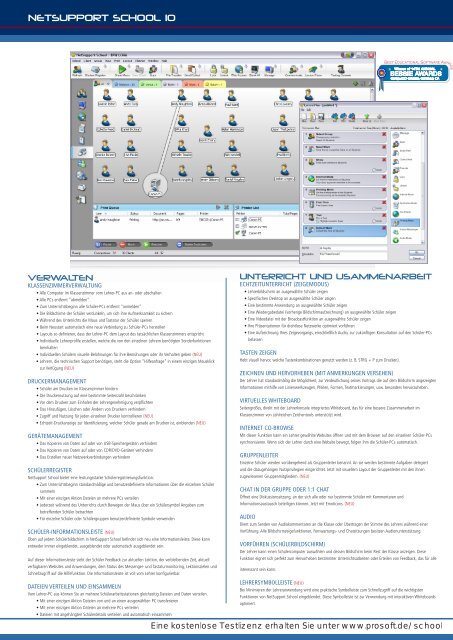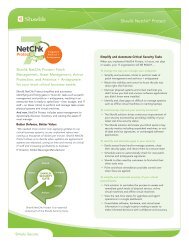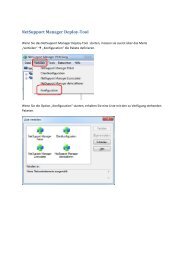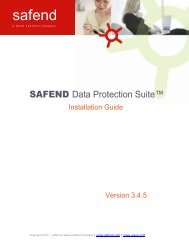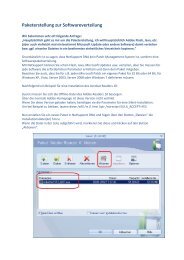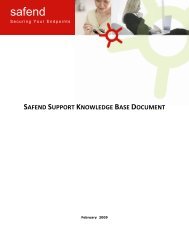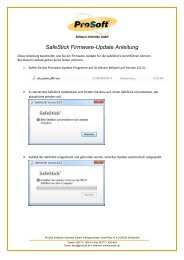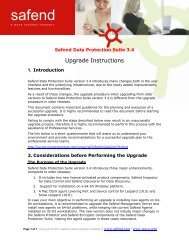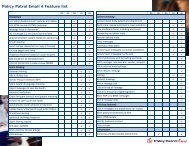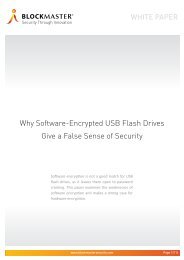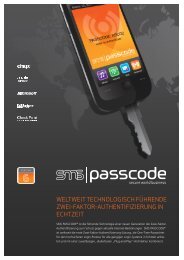NetSupport School Datenblatt
NetSupport School Datenblatt
NetSupport School Datenblatt
Sie wollen auch ein ePaper? Erhöhen Sie die Reichweite Ihrer Titel.
YUMPU macht aus Druck-PDFs automatisch weboptimierte ePaper, die Google liebt.
NETSUPPORT SCHOOL 10<br />
VERWALTEN<br />
KLASSENZIMMERVERWALTUNG<br />
• Alle Computer im Klassenzimmer vom Lehrer-PC aus an- oder abschalten<br />
• Alle PCs entfernt “abmelden”<br />
• Zum Unterrichtsbeginn alle Schüler-PCs entfernt “anmelden”<br />
• Die Bildschirme der Schüler verdunkeln, um sich ihre Aufmerksamkeit zu sichern<br />
• Während des Unterrichts die Maus und Tastatur der Schüler sperren<br />
• Beim Neustart automatisch eine neue Verbindung zu Schüler-PCs herstellen<br />
• Layouts so definieren, dass der Lehrer-PC dem Layout des tatsächlichen Klassenzimmers entspricht<br />
• Individuelle Lehrerprofile erstellen, welche die von den einzelnen Lehrern benötigten Sonderfunktionen<br />
beinhalten<br />
• Individuellen Schülern visuelle Belohnungen für ihre Bemühungen oder ihr Verhalten geben (NEU)<br />
• Lehrern, die technischen Support benötigen, steht die Option “Hilfeanfrage” in einem einzigen Mausklick<br />
zur Verfügung (NEU)<br />
DRUCKERMANAGEMENT<br />
• Schüler am Drucken im Klassenzimmer hindern<br />
• Die Druckernutzung auf eine bestimmte Seitenzahl beschränken<br />
• Vor dem Drucken zum Einholen der Lehrergenehmigung verpflichten<br />
• Das Hinzufügen, Löschen oder Ändern von Druckern verhindern<br />
• Zugriff und Nutzung für jeden einzelnen Drucker kontrollieren (NEU)<br />
• Echtzeit-Druckanzeige zur Identifizierung, welcher Schüler gerade am Drucken ist, einblenden (NEU)<br />
GERÄTEMANAGEMENT<br />
• Das Kopieren von Daten auf oder von USB-Speichergeräten verhindern<br />
• Das Kopieren von Daten auf oder von CDR/DVD-Geräten verhindern<br />
• Das Erstellen neuer Netzwerkverbindungen verhindern<br />
SCHÜLERREGISTER<br />
<strong>NetSupport</strong> <strong>School</strong> bietet eine leistungsstarke Schülerregistrierungsfunktion:<br />
• Zum Unterrichtsbeginn standardmäßige und benutzerdefinierte Informationen über die einzelnen Schüler<br />
sammeln<br />
• Mit einer einzigen Aktion Dateien an mehrere PCs verteilen<br />
• Jederzeit während des Unterrichts durch Bewegen der Maus über ein Schülersymbol Angaben zum<br />
betreffenden Schüler betrachten<br />
• Für einzelne Schüler oder Schülergruppen benutzerdefinierte Symbole verwenden<br />
SCHÜLER-INFORMATIONSLEISTE (NEU)<br />
Oben auf jedem Schülerbildschirm in <strong>NetSupport</strong> <strong>School</strong> befindet sich neu eine Informationsleiste. Diese kann<br />
entweder immer eingeblendet, ausgeblendet oder automatisch ausgeblendet sein.<br />
Auf dieser Informationsleiste sieht der Schüler Feedback zur aktuellen Lektion, der verbleibenden Zeit, aktuell<br />
verfügbaren Websites und Anwendungen, dem Status des Messenger- und Tastaturmonitoring, Lektionszielen und<br />
Schnellzugriff auf die Hilfefunktion. Die Informationsleiste ist voll vom Lehrer konfigurierbar.<br />
DATEIEN VERTEILEN UND EINSAMMELN<br />
Vom Lehrer-PC aus können Sie an mehrere Schülerarbeitsstationen gleichzeitig Dateien und Daten verteilen.<br />
• Mit einer einzigen Aktion Dateien von und an einen ausgewählten PC transferieren<br />
• Mit einer einzigen Aktion Dateien an mehrere PCs verteilen<br />
• Dateien mit angehängten Schülerdetails verteilen und automatisch einsammeln<br />
UNTERRICHT UND USAMMENARBEIT<br />
ECHTZEITUNTERRICHT (ZEIGEMODUS)<br />
• Lehrerbildschirm an ausgewählte Schüler zeigen<br />
• Spezifischen Desktop an ausgewählte Schüler zeigen<br />
• Eine bestimmte Anwendung an ausgewählte Schüler zeigen<br />
• Eine Wiedergabedatei (vorherige Bildschirmaufzeichnung) an ausgewählte Schüler zeigen<br />
• Eine Videodatei mit der Broadcastfunktion an ausgewählte Schüler zeigen<br />
• Ihre Präsentationen für drahtlose Netzwerke optimiert vorführen<br />
• Eine Aufzeichnung Ihres Zeigevorgangs, einschließlich Audio, zur zukünftigen Konsultation auf den Schüler-PCs<br />
belassen<br />
TASTEN ZEIGEN<br />
Hebt visuell hervor, welche Tastenkombinationen genutzt werden (z. B. STRG + P zum Drucken).<br />
ZEICHNEN UND HERVORHEBEN (MIT ANMERKUNGEN VERSEHEN)<br />
Der Lehrer hat standardmäßig die Möglichkeit, zur Verdeutlichung seines Vortrags die auf dem Bildschirm angezeigten<br />
Informationen mithilfe von Linienwerkzeugen, Pfeilen, Formen, Textmarkierungen, usw. besonders hervorzuheben.<br />
VIRTUELLES WHITEBOARD<br />
Seitengroßes, direkt mit der Lehrerkonsole integriertes Whiteboard, das für eine bessere Zusammenarbeit im<br />
Klassenzimmer von zahlreichen Zeichentools unterstützt wird.<br />
INTERNET CO-BROWSE<br />
Mit dieser Funktion kann ein Lehrer gewählte Websites öffnen und mit dem Browser auf den einzelnen Schüler-PCs<br />
synchronisieren. Wenn sich der Lehrer durch eine Website bewegt, folgen ihm die Schüler-PCs automatisch.<br />
GRUPPENLEITER<br />
Einzelne Schüler werden vorübergehend als Gruppenleiter benannt. An sie werden bestimmte Aufgaben delegiert<br />
und die dazugehörigen Nutzprivilegien eingerichtet. Jetzt mit visuellem Layout der Gruppenleiter mit den ihnen<br />
zugewiesenen Gruppenmitgliedern. (NEU)<br />
CHAT IN DER GRUPPE ODER 1:1 CHAT<br />
Öffnet eine Diskussionssitzung, an der sich alle oder nur bestimmte Schüler mit Kommentaren und<br />
Informationsaustausch beteiligen können. Jetzt mit Emoticons. (NEU)<br />
AUDIO<br />
Dient zum Senden von Audiokommentaren an die Klasse oder Übertragen der Stimme des Lehrers während einer<br />
Vorführung. Alle Bildschirmzeigefunktionen, Fernwartungs- und Chatsitzungen besitzen Audionunterstützung.<br />
VORFÜHREN (SCHÜLERBILDSCHIRM)<br />
Der Lehrer kann einen Schülercomputer auswählen und dessen Bildschirm beim Rest der Klasse anzeigen. Diese<br />
Funktion eignet sich perfekt zum Hervorheben bestimmter Unterrichtsarbeiten oder Erteilen von Feedback, das für alle<br />
interessant sein kann.<br />
* *<br />
LEHRERSYMBOLLEISTE (NEU)<br />
Bei Minimieren der Lehreranwendung wird eine praktische Symbolleiste zum Schnellzugriff auf die wichtigsten<br />
Funktionen von <strong>NetSupport</strong> <strong>School</strong> eingeblendet. Diese Symbolleiste ist zur Verwendung mit interaktiven Whiteboards<br />
optimiert.<br />
Eine kostenlose Testlizenz erhalten Sie unter www.prosoft.de/school